Mange brukere er vant til å laste ned videoer fra YouTube og sikkerhetskopiere dem i sine personlige offline-spillelister. Å se videoer på mobildata kan ikke praktiseres veldig ofte, spesielt når datamengden fortsatt er en dyr og begrenset vare. Ulike programvare for nedlasting av videofiler er laget for dette formålet.
Problemet kan imidlertid være at mange av disse videonedlasterne på nett slutter å fungere etter en stund på grunn av opphavsrettsproblemer. Hvis et slikt program slutter å fungere for oss, er vi tvunget til å se etter annen programvare og det kan være veldig irriterende.
Så la oss forestille oss tre programmer der du kan laste ned og administrere videolistene dine.
Fordelen med dette verktøyet er det enkle og oversiktlige grensesnittet. Alt for enkelt å laste ned videoer fra YouTube. I tillegg kan du laste ned direkte til MP3-format og lage din egen musikkliste.
2. 5KPlayer
5KPlayer er et gratis program som du kan laste ned videoer fra YouTube med, i tillegg gir det muligheten til å laste ned hele spillelister eller individuelle elementer. Det fine er at den automatisk kan konvertere den nedlastede videoen til musikk, for eksempel til MP3/AAC-format.
3. YouTube-spillelistenedlasting
Et veldig populært verktøy for å laste ned nettvideoer, ikke bare fra YouTube-serveren, men også fra andre populære nettsteder som omhandler videoer. Den inkluderer en søkekriteriefunksjon for enda mer praktisk betjening.
4. YouTube Multi Downloader Online
Denne nedlasteren lar deg laste ned spillelister, kanaler og VEVO-musikk i høy hastighet. Bare lim inn URL-koblingen til videoen i tekstboksen og klikk på nedlastingsknappen.
La oss vise deg hvordan du kan laste ned favorittvideoene dine ved hjelp av verktøyet i tre enkle trinn iTube HD-videonedlasting.
Trinn 1: Åpne iTube HD Video Downloader
Etter at du har installert denne nedlasteren, vil du ha en nedlastingsknapp i alle YouTube-spillelister i nettleseren din. Du kan deretter velge alternativet "Spilleliste" og laste ned alle videoene fra listen samtidig. I tilfelle du ikke fant denne knappen i nettleseren din, klikk på den her og gå gjennom instruksjonene for hvordan du installerer utvidelsen i nettleseren din.
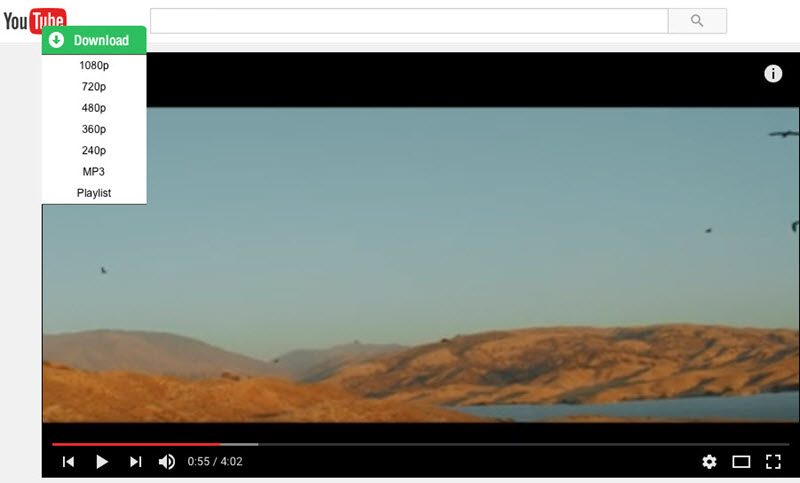
Trinn 2: Last ned alle videoer fra hele videolisten med ett klikk
Åpne nå YouTube-spillelisten og se etter "Last ned"-knappen under spillelistenavnet. Klikk på "Spilleliste"-alternativet og en dialogboks åpnes der du kan velge videoene du vil laste ned. Etter å ha valgt videoene og ønsket kvalitet, vil videoene begynne å laste ned umiddelbart.
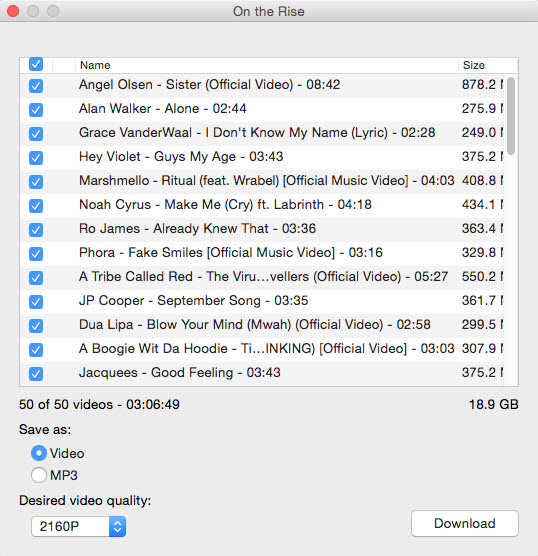
Hvis du foretrekker selve programmet fremfor en plugin for nettleseren din, er fremgangsmåten annerledes. Åpne programmet og i adressefeltet skriv inn URL-en til listen du ønsker å få. Klikk deretter på alternativet "Last ned spilleliste".
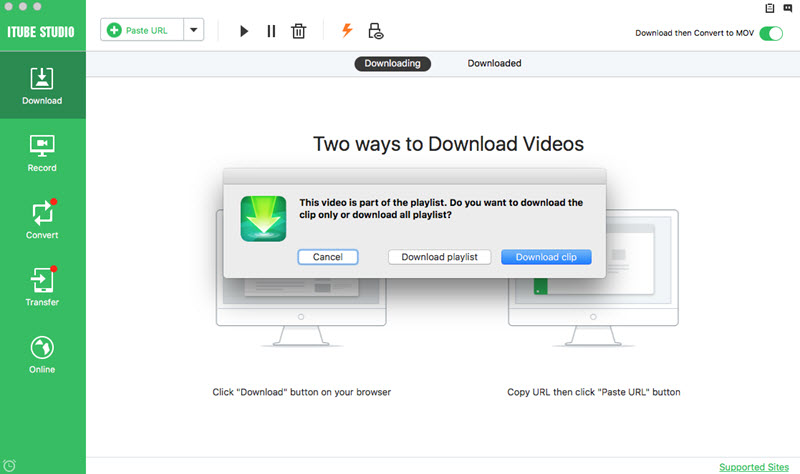
Trinn 3: Last ned spillelisten din
Avhengig av innstillingene dine vil programmet begynne å laste ned listen eller videoen. Du kan laste ned opptil 8 videoer samtidig. Hvis du laster ned en stor mengde, vil andre videoer settes på pause og starte nedlastingen etter at de forrige er ferdige.
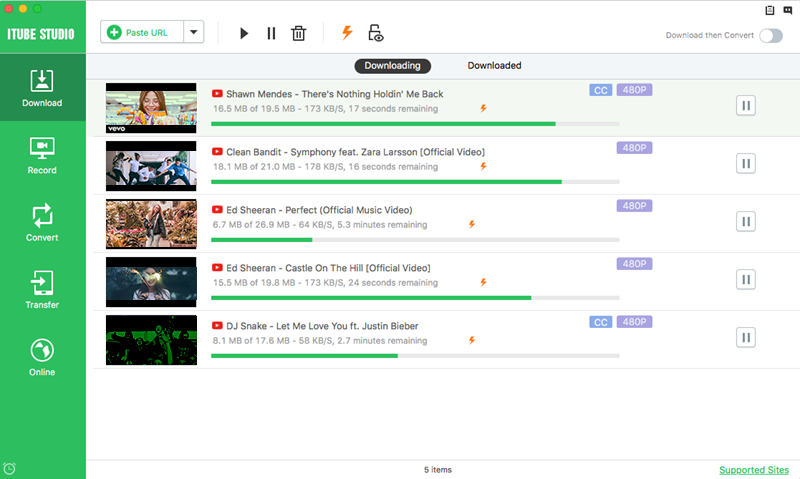
Hvis du iTube HD-videonedlasting, ikke nøl med å besøke siden for dette YouTube nedlaster, hvor du vil lære hvilke andre funksjoner du kan bruke og hvordan du kan få den gitte videoen til din iPhone eller iPad.
https://stahovani-youtube.eu og ikke bare fra YouTube, men 29 andre nettsteder, du trenger ikke noe annet...
Dette er kanskje ikke sant, det fungerer ikke for privat video
Jeg bruker denne applikasjonen, hvor alt er beskrevet på tsjekkisk https://otevrito.cz/o/stahovani-hudby-z-youtube-mp3
Men her spør jeg om det er mulig å laste ned en hel mappe med for eksempel favorittsanger, spillelister og diverse hele album fra YouTube. Jeg mener, last ned mp3 av spillelisten min direkte til telefonminnet eller SD-kortet! Som liker å kopiere hver sang separat. Jeg foretrekker å lage en mappe i biblioteket og laste ned hele på en gang. Finnes det noe slikt???? :-O
hvis jeg ville betale en formue hver måned, ville jeg betalt YouTube premium med en gang, det ville vært billigere og jeg kunne laste ned så mye jeg ville.